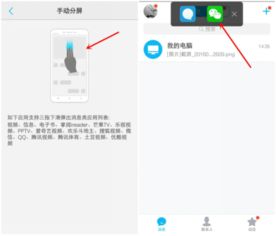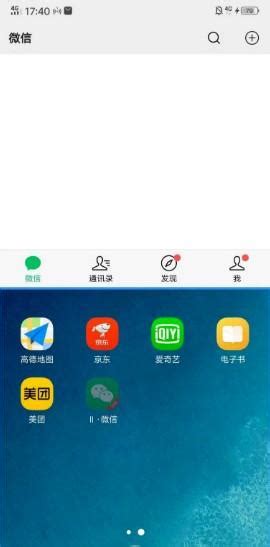vivo手机如何设置分屏功能?

在现代智能手机的使用中,多任务处理已成为日常需求。vivo手机凭借其丰富的功能和用户友好的界面,为用户提供了多种分屏设置方式,以便在屏幕上同时运行两个应用,从而提升工作效率和娱乐体验。本文将详细介绍vivo手机分屏设置的各种方法,帮助您轻松掌握这一实用功能。
首先,需要确认的是,并非所有vivo手机都支持分屏功能。通常,较新型号的vivo手机都具备这一功能。如果您的手机支持分屏,那么您可以通过以下几种方式来开启和使用它。
一、通过多任务管理器分屏
1. 长按多任务键:部分vivo手机支持通过长按“多任务”键(即后台键)来快速开启分屏功能。长按后,会弹出最近使用的应用列表,选择您希望分屏的第一个应用,长按该应用窗口,然后在弹出的选项中选择“分屏”或“打开分屏”。接着,屏幕的下半部分会显示可用的应用列表,选择您希望在分屏中使用的第二个应用即可。
2. 手势操作:vivo手机还支持通过手势来开启分屏功能。用户可以在任意应用界面下,从屏幕底部向上滑动并停顿,进入多任务管理界面。然后,长按需要分屏的应用,将其拖拽至屏幕上方或下方的分屏区域即可。
3. 通过近期应用列表:点击屏幕左下方的“三横图标(≡)”,进入近期应用列表。在想要分屏的应用图标旁边,点击“倒三角图标(▽)”,在弹出的菜单中点击“分屏”,即可看到应用已经分屏,另一边可选择您想要同时使用的第二个应用。
二、通过侧边栏分屏
部分vivo手机还支持通过侧边栏来开启分屏功能。用户需要在设置中开启“智慧分屏”功能,然后在任意应用界面下从屏幕右侧向内滑动,即可调出侧边栏。在侧边栏中,用户可以找到“分屏”选项并点击,然后选择需要分屏的应用即可。
三、通过设置开启分屏功能
1. 打开设置:首先,进入vivo手机的“设置”应用。
2. 找到分屏多任务选项:在设置中,寻找“分屏多任务”或类似的选项。这个选项可能在不同的vivo手机型号中位置有所不同,但通常位于“快捷与辅助”或“系统管理”等分类下。
3. 开启分屏功能:在“分屏多任务”选项中,开启“分屏多任务”和“消息分屏”等相关功能。这样,您就可以在屏幕上进行分屏操作了。
四、特定应用内分屏
有些应用支持在应用内直接开启分屏,通常在应用的菜单或设置中可以找到分屏选项。
五、三指上滑或下滑分屏
在支持手势的vivo手机上,三指上滑或下滑屏幕可以打开分屏模式。这一功能需要在设置中开启。
1. 开启三指上滑或下滑分屏:在设置中,找到“快捷与辅助”页面,点击“分屏多任务”,然后选择“手动分屏”。在手动分屏页面,找到“三指上滑分屏”或“三指下滑分屏”选项,点击开启后面的按钮。
2. 操作实践:打开一个正在使用的应用,用三根手指同时上滑或下滑屏幕,松开手指后,您就会看到应用已经成功分屏,另一边可以自由选择其他应用。
六、通过语音助手开启分屏
vivo手机的语音助手也可以帮助您快速开启分屏模式。
1. 唤醒语音助手:长按手机home键或呼出语音助手。
2. 语音指令:对语音助手清晰地说出“分屏”二字,手机即会自动为您开启分屏模式。
七、分屏模式下的操作
1. 调整窗口大小:在分屏模式下,您可以通过拖动两个应用之间的分隔线来调整分屏比例,以满足不同的使用需求。
2. 切换应用:您可以在其中一个应用中进行操作,另一个应用则会保持在后台,方便随时查看。
3. 退出分屏模式:您可以将中间的分隔线拖动到屏幕的顶部或底部,或在多任务管理器中关闭其中一个应用来退出分屏模式。
八、注意事项
1. 应用兼容性:并非所有应用都支持分屏模式,有些应用可能无法在分屏中运行。
2. 性能影响:在分屏模式下同时运行多个应用可能会导致设备性能下降,建议在设备负担较轻的情况下使用。
3. 硬件和系统限制:不同的vivo手机型号和系统版本可能会有不同的操作方式,上述步骤仅供参考。如果您的vivo手机不支持分屏功能,可能是因为硬件限制或系统版本不支持。
通过本文的介绍,相信您已经对vivo手机的分屏设置有了全面的了解。无论是工作还是娱乐,分屏功能都能为您带来更加高效和便捷的使用体验。希望这篇文章能够帮助到您,让您在使用vivo手机时更加得心应手。
- 上一篇: 揭秘!虎尾兰与虎皮兰:相似名字下的不同植物魅力
- 下一篇: 轻松掌握:如何关闭Win10注册表编辑器
-
 如何快速设置vivo手机的分屏功能?资讯攻略10-27
如何快速设置vivo手机的分屏功能?资讯攻略10-27 -
 vivo手机分屏设置技巧:让你的多任务操作更高效!资讯攻略10-27
vivo手机分屏设置技巧:让你的多任务操作更高效!资讯攻略10-27 -
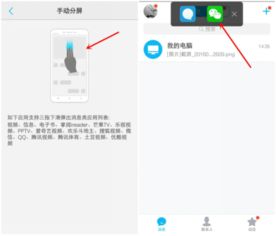 vivo手机分屏多任务功能,轻松解锁一键开启!资讯攻略10-26
vivo手机分屏多任务功能,轻松解锁一键开启!资讯攻略10-26 -
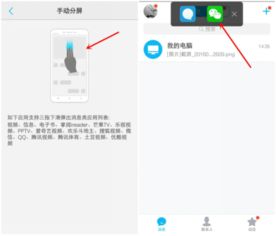 vivo手机分屏操作大揭秘:轻松实现多任务并行资讯攻略10-25
vivo手机分屏操作大揭秘:轻松实现多任务并行资讯攻略10-25 -
 如何开启vivo手机的分屏模式资讯攻略10-25
如何开启vivo手机的分屏模式资讯攻略10-25 -
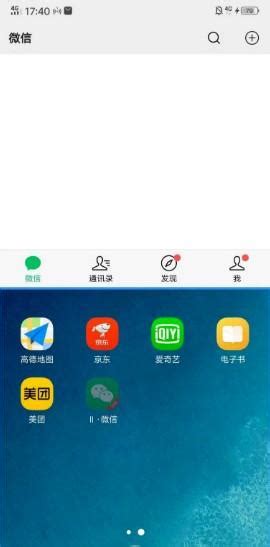 vivo手机分屏操作指南资讯攻略10-27
vivo手机分屏操作指南资讯攻略10-27